Comment intégrer WooCommerce à QuickBooks (Guide 2023)
Publié: 2023-03-09La comptabilité est l'essence même de toute activité en ligne.
QuickBooks est une solution hautement fiable à cette fin.
Et si vous utilisez WooCommerce, l'intégration de QuickBooks à votre boutique rationalisera le processus de gestion de vos finances, éliminera la saisie manuelle des données et évitera les erreurs ; le tout en temps réel.
Ainsi dans cet article, nous verrons comment automatiser votre comptabilité en connectant WooCommerce et QuickBooks en ligne à l'aide du plugin le plus populaire.
Plugins WooCommerce QuickBooks et types d'intégration
QuickBooks est une plateforme comptable facile à utiliser. Mais, vous ne pouvez pas l'intégrer directement à WooCommerce.
Intuit, la marque derrière QuickBooks fournit un connecteur natif, mais il existe également des intégrations tierces disponibles.
Tous ces plugins WooCommerce Quickbooks vous aident à synchroniser les données soit via un transfert de données unidirectionnel, soit via une synchronisation de données bidirectionnelle.
Transfert de données unidirectionnel
Pour les entreprises WooCommerce à petit budget qui sont à l'aise avec la saisie manuelle des données, un transfert unidirectionnel des commandes WooCommerce vers QuickBooks peut fournir des informations de base sur les ventes, les dépenses et les revenus.
Cependant, cela peut devenir difficile à gérer à mesure que votre entreprise se développe. Pour garantir une évolutivité à long terme, il est recommandé d'opter pour une synchronisation des données bidirectionnelle.
Zapier propose un transfert de données unidirectionnel.
Synchronisation bidirectionnelle des données
Un plugin de synchronisation de données bidirectionnelle offre un transfert transparent des données entre WooCommerce et QuickBooks, et vice versa.
Cette option est idéale pour les entreprises qui recherchent des mises à jour en temps réel pour les informations sur les produits, les niveaux de stock, les détails des clients et les données de commande sur les deux plates-formes.
Bien qu'un peu cher, un plug-in de synchronisation bidirectionnelle offre une évolutivité pour la croissance future et minimise le besoin de saisie manuelle des données.
Voici les plugins populaires pour une synchronisation de données bidirectionnelle :
- QuickBooks Sync pour WooCommerce par MyWorks
- Connecteur WooCommerce par Intuit
- Intégration de WooCommerce Quickbooks par CRM Perks
- Webgilité
Intégrer WooCommerce à Quickbooks en toute simplicité
Le plugin QuickBooks Sync pour WooCommerce est un plugin très populaire pour synchroniser vos données WooCommerce et QuickBooks.
Le plugin ajoute une connexion directe de votre boutique WooCommerce à QuickBooks, apportant une synchronisation complète des clients, des commandes, des paiements, des produits, des stocks et des prix à votre plate-forme dans une extension robuste.
Il est également compatible avec QuickBooks Online, Desktop et POS.
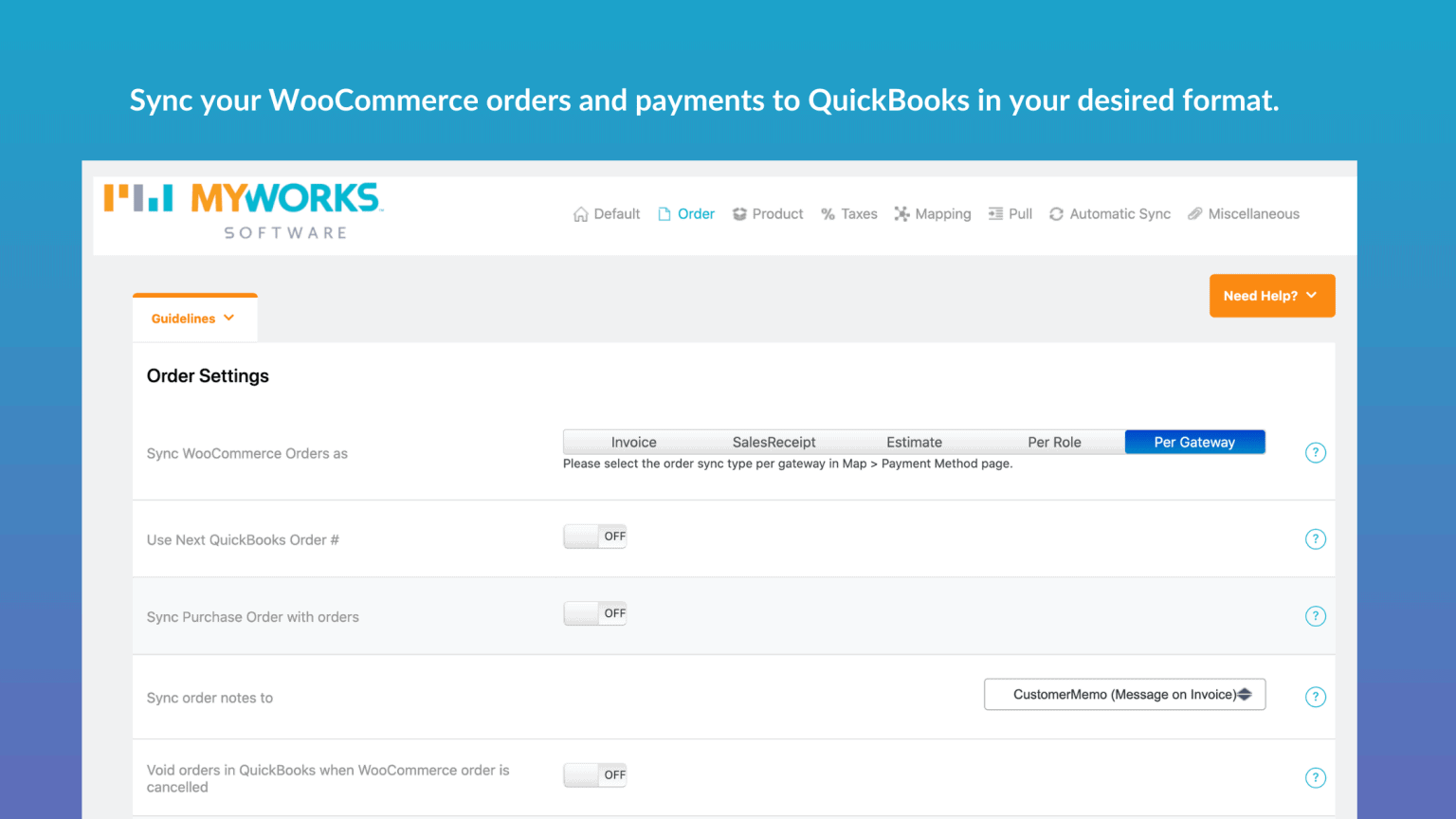
Étapes pour intégrer WooCommerce et QuickBooks Sync
C'est un plugin gratuit et est activement utilisé par plus de 10 000 sites WooCommerce. Mais vous auriez besoin d'un compte gratuit ou payant avec MyWorks pour les services d'intégration.

Installation
- Téléchargez le plugin, installez-le et activez-le.
- Vous verriez un nouveau menu sur votre administrateur WordPress appelé
MyWorks Sync.
Connexion à QuickBooks
- Accédez à l'onglet
Connectiondans la section MyWorks Sync de votre administrateur WordPress. - Saisissez votre clé de licence MyWorks depuis votre compte.
- Cliquez sur le bouton
Connect to QuickBooks. - Connectez-vous à QuickBooks et sélectionnez l'entreprise à laquelle vous souhaitez vous connecter.
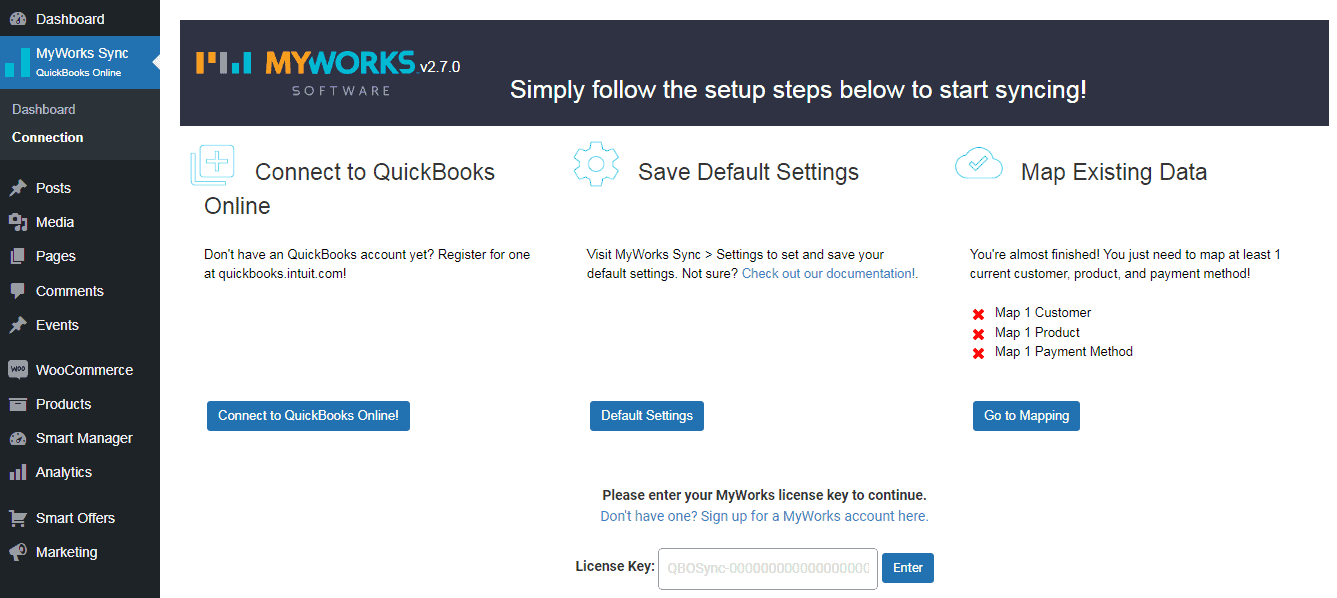
Vous êtes maintenant connecté ! Vos QuickBooks resteront connectés jusqu'à ce que vous déconnectiez l'application de votre entreprise.
Paramètres par défaut
Ces paramètres contrôlent le transfert de données entre WooCommerce et QuickBooks.
- Accédez à votre
WordPress admin > MyWorks Sync > Settings. Choisissez de synchroniser les commandes sous forme de factures ou de reçus de vente. - Passez en revue les paramètres facultatifs pour personnaliser davantage le processus de synchronisation des données.
- Sous
MyWorks Sync > Settings > Automatic Sync, contrôlez quelles nouvelles données sont automatiquement synchronisées dans chaque direction. Remarque : ces commutateurs n'ont aucun impact sur la synchronisation des données existantes.
Cartographier les données existantes
Avec les mappages de synchronisation MyWorks, vous contrôlez la liaison de vos données WooCommerce et QuickBooks. Sous MyWorks Sync > Map , affichez et gérez vos mappages de clients, de produits, de paiements et de taxes pour garantir un transfert de données précis.
Au cours du processus de configuration, seules les données déjà présentes dans WooCommerce et QuickBooks sont mappées ensemble. Si un client ou un produit ne se trouve que sur une seule plateforme, il n'est pas nécessaire de le cartographier. Vous pouvez ajouter le mappage ultérieurement.
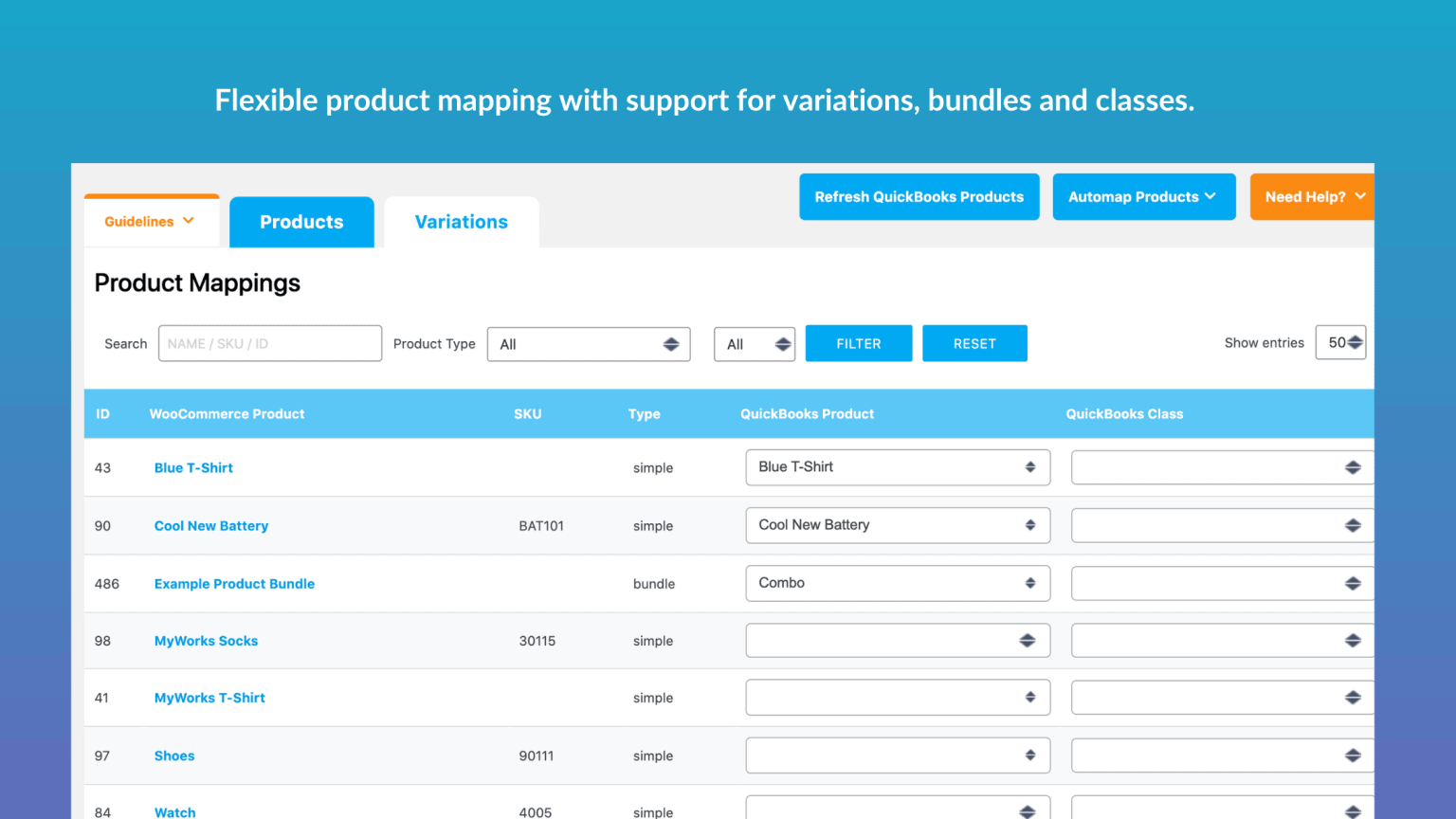
- Sous
MyWorks Sync > Map, mappez les clients existant à la fois dans WooCommerce et QuickBooks. Faites-les correspondre manuellement ou utilisez l'outil AutoMap pour les faire correspondre automatiquement si leur nom, le nom de leur entreprise ou leur adresse e-mail correspondent entre les systèmes. - Sous
MyWorks Sync > Map > Products, mappez les produits existant à la fois dans WooCommerce et QuickBooks. Faites-les correspondre manuellement ou utilisez l'outil AutoMap pour les faire correspondre automatiquement si leur nom ou SKU correspond entre les systèmes. - Sous
MyWorks Sync > Map > Payment Methods, sélectionnez un mode de paiement QuickBooks et un compte bancaire pour chaque passerelle de paiement WooCommerce. Cela permet de déterminer avec quel compte bancaire QuickBooks nous synchronisons une commande. - Sous
MyWorks Sync > Map > Tax, mappez les taux de taxe uniquement si vous facturez des taxes. Remarque - Si vous ne voyez pas cette section malgré la gestion des taxes, vous avez activé la taxe de vente automatisée dans QuickBooks et aucun mappage n'est nécessaire.
C'est ça. Votre synchronisation est maintenant entièrement configurée et les nouvelles données seront automatiquement synchronisées avec QuickBooks.
Pour plus de détails, reportez-vous à cette documentation.
Avantages de l'utilisation de QuickBooks Sync pour WooCommerce
- Comptabilité automatisée
- Les données sont synchronisées automatiquement - aussi souvent que toutes les 5 minutes.
- Synchronisez vos commandes et paiements WooCommerce dans le format de votre choix - facture, reçu de vente, bon de commande ou devis.
- Personnalisez complètement la synchronisation des commandes - notes de commande, remises, frais de transaction…
- Prise en charge de plus de 25 extensions WooCommerce populaires - Smart Coupons, WooCommerce Memberships, WooCommerce Multi-Currency
- Prend en charge toutes les passerelles de paiement WooCommerce
- Cartographie flexible client + produit
Derniers mots
Le plug-in QuickBooks Sync facilite le suivi de vos ventes, de votre inventaire et des données de vos clients, afin que vous puissiez vous concentrer sur la croissance de votre entreprise plutôt que sur la gestion de processus manuels.
Téléchargez le plugin, intégrez-le en suivant les étapes ci-dessus et partagez votre expérience.
